FTP oder Dateitransferprotokoll ist ein Standard -Netzwerkprotokoll zum Übertragen von Dateien zwischen einem Client, z. B. einem Personalcomputer und einem Server über das Internet. Dadurch können Benutzer ihre Website -Dateien problemlos hochladen, herunterladen und verwalten.
Die Verwendung von FTP bietet eine bessere Kontrolle über die Dateiverwaltung, schnellere Übertragungen und die Möglichkeit, große Dateien effizient zu verarbeiten. Sie benötigen ein Konto dafür.
Befolgen Sie diese Schritte, um ein FTP -Konto einzurichten und eine Verbindung zu Ihrem Server mit einem FTP -Client herzustellen.
So richten Sie ein FTP -Konto ein und stellen Sie eine Verbindung zu Ihrem Server her
Melden Sie sich zunächst in Ihren Kundenbereich an. Besuchen Sie Kiravo.net und klicken Sie auf Anmelden.
Greifen Sie auf das Hosting -Bedienfeld zu
Greifen Sie nach Eingabe Ihrer Anmeldeinformationen auf das Bedienfeld zu. Klicken Sie auf Dienste , wählen Sie Ihren WordPress -Hosting -Plan und öffnen Sie das Panel.
Erstellen Sie das FTP -Konto
Wählen Sie Ihre Website im Hosting -Kontrollfeld aus. Öffnen Sie den Abschnitt Advanced FTP und klicken Sie auf Konto hinzufügen.
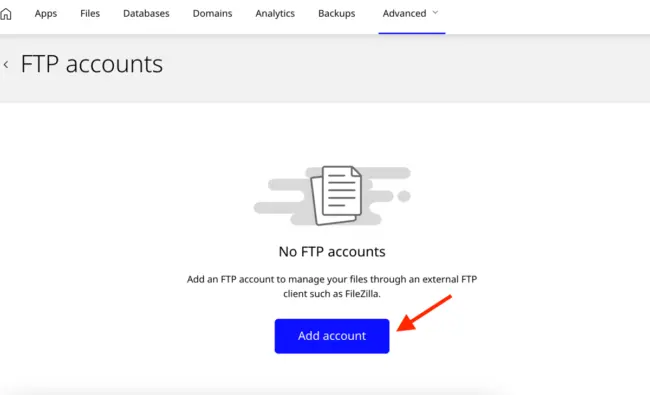
Wählen Sie im nächsten Fenster einen Benutzernamen und ein starkes Passwort. Speichern Sie diese Details für die spätere Verwendung. Legen Sie die Zugriffsebene des Verzeichnisses fest. Wenn der volle Zugang benötigt wird, lassen Sie das Feld leer. Klicken Sie auf Hinzufügen, um den Vorgang zu vervollständigen.
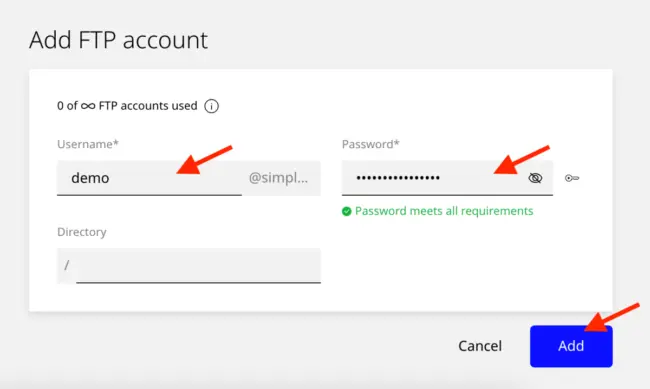
Jetzt haben Sie ein FTP -Konto erstellt.
Verbindung über einen FTP -Client herstellen
Verwenden Sie zum Verbinden einen FTP -Client wie FileZilla . Starten Sie FileZilla und klicken Sie in der oberen linken Ecke auf das erste Symbol, um zum Site Manager zu gelangen.
Klicken Sie auf eine neue Website und geben Sie den Benutzernamen (den zuvor erstellt), das Passwort (das, das Sie zuvor gespeichert haben) und den Host ein. Für den Host können Sie Ihren Domain -Namen verwenden. Wenn Sie CloudFlare haben, geben Sie die IP -Adresse des Servers ein.
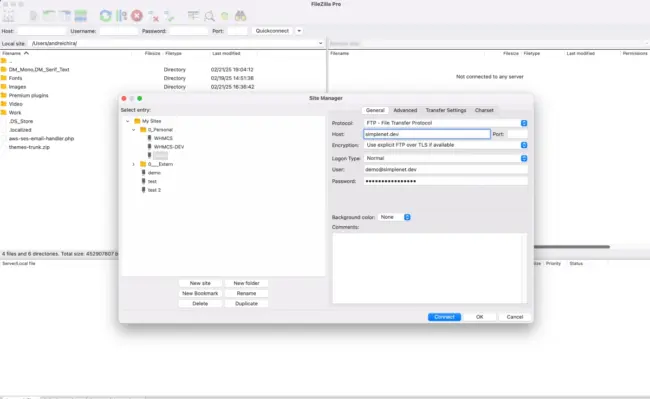
Verwalten Sie Ihre Dateien
Verwalten Sie nach einer erfolgreichen Verbindung Ihre Dateien direkt. Auf der rechten Seite des Bildschirms befinden sich die Serverdateien im Ordner Public_html, der alle WordPress -Daten enthält. Auf der linken Seite des Bildschirms haben Sie Ihre lokalen Dateien. Laden Sie Dateien nach Bedarf hoch oder laden Sie sie herunter.
Mit diesen Schritten ist Ihr FTP -Konto bereit und Sie können Dateien mithilfe von FileZilla reibungslos übertragen.
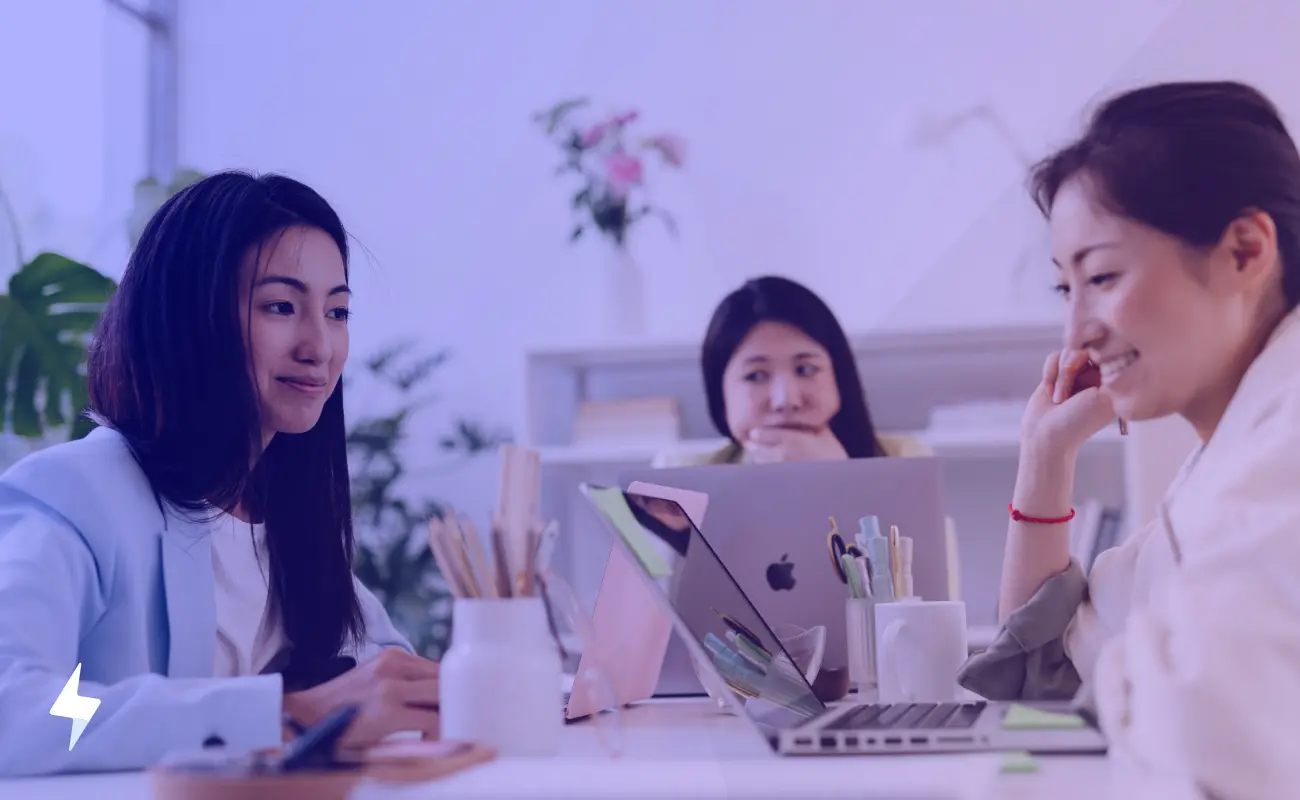
Hinterlasse eine Antwort.